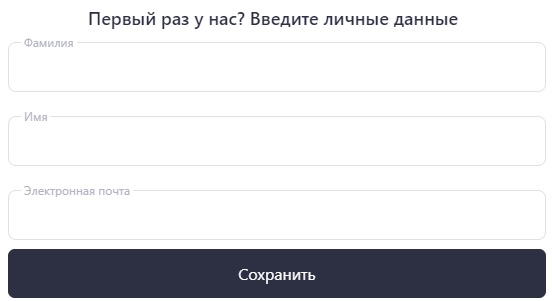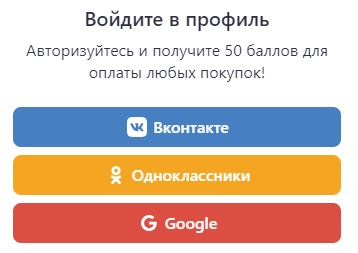Как создать личный кабинет на сайте Джум

Джум (Joom) – это онлайн-магазин, занимающийся продажей недорогих товаров с прямыми поставками из Китая. На данной интерактивной платформе выложены различные товары китайских производителей, которые отобрала команда сайта. На официальном портале можно оформить заказ на необходимую продукцию по приемлемым расценкам, не переплачивая при этом за услуги посредников. На сайте проведена полная русификация, так что при работе языковых проблем не возникнет. Если потребуется, предусмотрена смена языка и валюты. Для приобретения товаров через данный интернет-магазин нужно предварительно зарегистрироваться. Затем потребитель сможет пользоваться личным кабинетом для совершения покупок, а также для использования других возможностей онлайн-платформы Джум.
Содержание
Регистрация личного кабинета
Если пользователь не пройдет регистрацию на официальном сайте Джум и не создаст учётную запись, покупка товаров в данном интернет-магазине будет невозможна. В этом случае будет только доступен просмотр каталога и переносом выбранных продуктов в корзину.
При оформлении заказа сервис откажет из-за анонимного статуса покупателя, а также из-за отсутствия в сервисе необходимых данных об этом человеке. Поэтому регистрация на портале онлайн-магазина, расположенного по адресу https://www.joom.com/ru, является обязательной.
Зарегистрировать личный кабинет можно через компьютер либо мобильные устройства. Ознакомимся с каждым способом детально.
Как зарегистрировать персональный аккаунт на Джум через компьютер
Инструкция по регистрации:
- Нужно перейти по ссылке https://www.joom.com/ru к заполнению текстовой формы.
- В ней следует указать свои имя и фамилию, составить пароль и записать виртуальный почтовый адрес.
- Когда все сведения, затребованные системой, будут введены, надо кликнуть по клавише «Зарегистрироваться».
- Затем нужно дать согласие на условия пользовательского соглашения, поставив отметку в соответствующем окошке.
Завершив небольшую предварительную подготовку, необходимо перейти в свою электронную почту для проверки письма от онлайн-магазина Джум, содержащего ссылку. Она поможет активировать учётную запись. Если не активировать кабинет, осуществление покупок будет невозможным, к тому же функционал профиля будет доступен в ограниченном объёме.
Как зарегистрировать личный кабинет через мобильное устройство
Регистрация может выполняться через мобильные устройства. Следует учесть, что эта функция доступна исключительно для смартфонов и планшетов, работающих на базе Android и iOS.
Регистрационная процедура в этом случае проходит по такой схеме:
- Изначально разработчиками будет предложено сделать выбор товаров для первоочередного отображения при входе в каталог – мужских или женских.
- Следующим шагом необходимо активировать push-сообщения, которые позволят своевременно узнавать о проводимых распродажах, состоянии заказа, а также активности продавцов или администрации.
- Когда информирование будет настроено, на экране мобильного устройства откроется главная страничка каталога и панель с быстрым доступом. Она позволит войти в учётную запись или пройти регистрацию на сайте онлайн-магазина.
- Как и при регистрации с помощью компьютера, со страницы авторизации можно перейти непосредственно в профиль пользователя либо к введению конфиденциальных сведений.
- Регистрация в системе заключается в указании таких данных: имя и фамилия, виртуальный почтовый адрес и пароль. Далее надо проверить почту и активировать кабинет, используя ссылку, полученную в электронном письме. Спустя несколько минут можно будет приступать к оформлению заказа.
Вход в личный кабинет
Чтобы авторизоваться в учётной записи на портале Джум, нужно выполнить такие действия:
- На главной странице кликнуть по клавише «Вход», расположенной в верхнем правом углу.
- В открывшейся форме ввести в пустые строки логин (электронную почту) и пароль, после чего нажать «Войти».
- Сервис после обработки запроса перенаправит покупателя в личный кабинет.
В качестве альтернативного способа входа в учётную запись можно воспользоваться аккаунтом, зарегистрированным в социальных сетях. Для этого на странице авторизации надо нажать на кнопку с соответствующей надписью и выбрать иконку с изображением соцсетей, где вы зарегистрированы.
Как восстановить пароль
Если пароль, необходимый для входа в систему, был утрачен, его можно восстановить по такой инструкции:
- На странице авторизации кликнуть по клавише «Забыли пароль?».
- В открывшейся форме указать свой электронный адрес, привязанный к личному кабинету.
- Через некоторое время на указанную почту поступит сообщение, содержащее ссылку с инструкцией по восстановлению доступа к сервису.
Функционал личного кабинета
После регистрации учётной записи потребитель сможет пользоваться дополнительными возможностями:
- просматривать каталог и вносить выбранные товары в «Избранное»;
- оплачивать покупки через интернет;
- возвращать денежные средства за некачественные товары;
- отслеживать товар с помощью его номера.
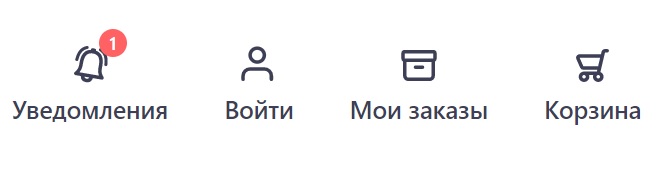
Важно! С помощью личного кабинета можно пользоваться индивидуальными скидками и участвовать в акциях.
Получить консультацию по доставке или возврату товара можно, позвонив на горячую линию, либо воспользовавшись функцией обратной связи на портале онлайн-магазина.
Как заказать товар
Чтобы оформить заказ товара в интернет-магазине Джум, надо выполнить такие действия:
- Войти на портал https://www.joom.com/ru через любой браузер.
- Перейти в персональный аккаунт.
- В списке доступных категорий товаров выбрать необходимый раздел.
- После этого откроется список доступных товаров, где надо выбрать нужный, нажав на его изображение.
- Далее на сайте появится карта продукта, где следует определиться с его количеством, цветом и размером.
- Теперь надо отправить выбранный товар в корзину.
Выбрав один товар, можно продолжать действовать по вышеописанной инструкции для выбора других товаров.
Важно! Когда все необходимые покупки будут выбраны, нужно определиться со способом доставки: курьером или на почту по месту прописки.
Теперь можно продолжить формирование заказа, выполнив такие действия:
- Перейти в корзину, расположенную в верхней части экрана справа.
- Поставить отметки в окошках возле необходимых товаров, либо в окошке возле фразы «Выбрать всё».
- После этого откроется строка для введения промо-кода (при его наличии).
- Теперь следует нажать на кнопку «Купить».
- Ввести адрес, куда надо доставить покупку, в виде индекса, страны и города, улицы, номера дома и квартиры.
- Перепроверить корректность введённой информации, после чего кликнуть по кнопке «Другие способы оплаты».
- Выбрать способ, который вам подходит, и нажать «Продолжить».
- На открывшейся странице указать реквизиты платёжного средства и завершить процедуру введением проверочного кода, полученного в SMS-сообщении, для заказа товаров.
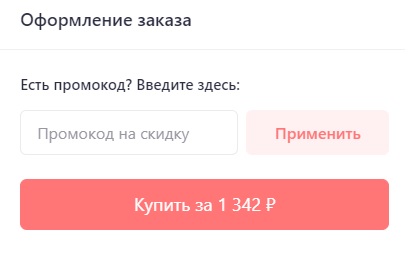
Способы оплаты
Внести плату за товары, заказанные на Джум, можно:
- банковской картой;
- через платёжную систему PayPal;
- с помощью электронных кошельков Qiwi или Яндекс Деньги;
- оформлением рассрочки, если сумма заказа составляет минимум 3 тысячи рублей;
- бонусными баллами, начисляемыми за регистрацию и приобретение товаров.
Доставка бывает платная и бесплатная. Бесплатная доставка предусмотрена при заказе товаров, которые выставлены зарубежными продавцами, а за российскую продукцию придётся внести оплату.
- Как зарегистрироваться в ЛК СТД59 - 09.12.2021
- Как создать личный кабинет Софтвидео - 09.12.2021
- Как создать личный кабинет SOTA TMK2U - 09.12.2021